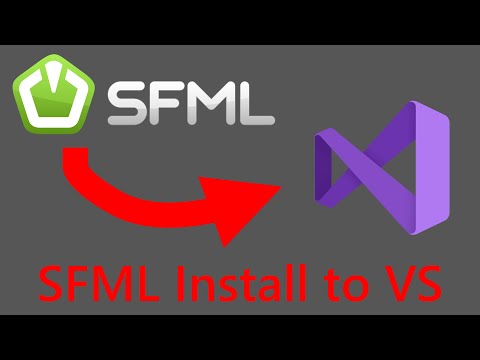این wikiHow به شما می آموزد که چگونه عکس های iPhone خود را از مجموعه ها و خاطرات در برنامه Photos مخفی کنید. همچنین به شما نحوه بارگیری و راه اندازی Photo Vault را آموزش می دهد ، برنامه ای که عکس هایی را که با رمز عبور انتخاب کرده اید پنهان می کند.
مراحل
قسمت 1 از 2: پنهان کردن عکس ها از مجموعه ها و خاطرات

مرحله 1. عکس های iPhone خود را باز کنید
این نماد چرخ دنده چند رنگی است که در زمینه سفید قرار دارد.

مرحله 2. روی آلبوم ها ضربه بزنید
در گوشه سمت راست پایین صفحه قرار دارد.
اگر Photos به عکس باز می شود ، دوبار روی دکمه برگشت در گوشه سمت چپ بالای صفحه دوبار ضربه بزنید

مرحله 3. روی یک آلبوم ضربه بزنید
این آلبوم باید حاوی عکس هایی باشد که می خواهید پنهان کنید.

مرحله 4. روی Select ضربه بزنید
در گوشه سمت راست بالای صفحه قرار دارد.

مرحله 5. روی هر عکسی که می خواهید خصوصی شود ضربه بزنید
شما باید یک علامت سفید سفید در زمینه آبی مشاهده کنید که در گوشه سمت راست پایین عکس های انتخابی شما ظاهر می شود.

مرحله 6. روی دکمه اشتراک گذاری ضربه بزنید
این جعبه دارای پیکان رو به بالا در گوشه سمت چپ پایین صفحه است.

مرحله 7. روی Hide ضربه بزنید
خواهی دید پنهان شدن در سمت راست ردیف پایین گزینه ها در اینجا.

مرحله 8. در صورت درخواست روی Hide X Photos ضربه بزنید
"X" تعداد عکس هایی است که انتخاب کرده اید. با ضربه زدن روی این دکمه عکس های انتخابی شما از مجموعه عکس های "لحظه ها" ، "سالها" و "مجموعه ها" پنهان می شود.
با ضربه زدن روی ، می توانید هر عکسی را که به عنوان "مخفی" طبقه بندی کرده اید مشاهده کنید پنهان آلبوم در صفحه آلبوم ها.
قسمت 2 از 2: استفاده از طاق عکس

مرحله 1. برنامه Photo Vault را باز کنید
این تصویر کلیدی است که پوشه ای را قفل می کند.
اگر قبلاً این کار را نکرده اید ، باید Photo Vault را بارگیری کنید

مرحله 2. روی شروع ضربه بزنید

مرحله 3. روی Set Passcode ضربه بزنید
با انجام این کار صفحه کلید ظاهر می شود.

مرحله 4. یک رمز عبور چهار رقمی را دوبار وارد کنید
این فرایند برای اطمینان از صحیح وارد کردن رمز عبور است.
همچنین در صورت درخواست می توانید آدرس ایمیل بازیابی را در اینجا اضافه کنید

مرحله 5. روی Next ضربه بزنید

مرحله 6. روی موافقم ضربه بزنید

مرحله 7. روی First Album ضربه بزنید
زیر آن است آلبوم iTunes اینجا.

مرحله 8. روی +ضربه بزنید
در گوشه سمت راست پایین صفحه قرار دارد.

مرحله 9. روی Photo Library ضربه بزنید
این گزینه در وسط صفحه قرار دارد.

مرحله 10. روی OK ضربه بزنید
با این کار Photo Vault به دوربین دوربین شما دسترسی پیدا می کند.

مرحله 11. روی یک آلبوم ضربه بزنید
اگر نمی دانید کدام آلبوم را انتخاب کنید ، می توانید انتخاب کنید همه عکس ها از بالای صفحه

مرحله 12. روی هر عکسی که می خواهید پنهان کنید ضربه بزنید
با این کار یک علامت سفید در تصاویر کوچک عکس ها قرار می گیرد.

مرحله 13. روی انجام شد ضربه بزنید
این گزینه در گوشه سمت راست بالای صفحه قرار دارد. پس از ضربه زدن انجام شده ، وارد کردن عکس های انتخابی شما به Photo Vault آغاز می شود.

مرحله 14. روی Delete ضربه بزنید یا لغو کنید.
ضربه زدن حذف عکس های انتخابی شما را از رول دوربین شما حذف می کند ، در حالی که لغو کنید آنها را علاوه بر طاق عکس شما در آنجا نگه می دارد.

مرحله 15. بستن طاق عکس
دفعه بعد که آن را باز می کنید ، باید رمز عبور خود را تایپ کنید تا به عکس های موجود در آن دسترسی پیدا کنید.